Un tema es un aspecto fundamental del diseño si su sitio está construido en WordPress. Esto es con lo que generalmente comienza el desarrollo de su sitio web. Este artículo contiene instrucciones sobre cómo cambiar el tema de WordPress .
NOTA: Antes de continuar con cualquier cambio, asegúrese de generar una copia de seguridad completa de su sitio web. Si ha creado su sitio con el instalador de scripts Softaculous, no dude en consultar esta guía también (paso # 4: software de respaldo).
1. Navegue hasta el menú Apariencia en el lado izquierdo >> Temas: 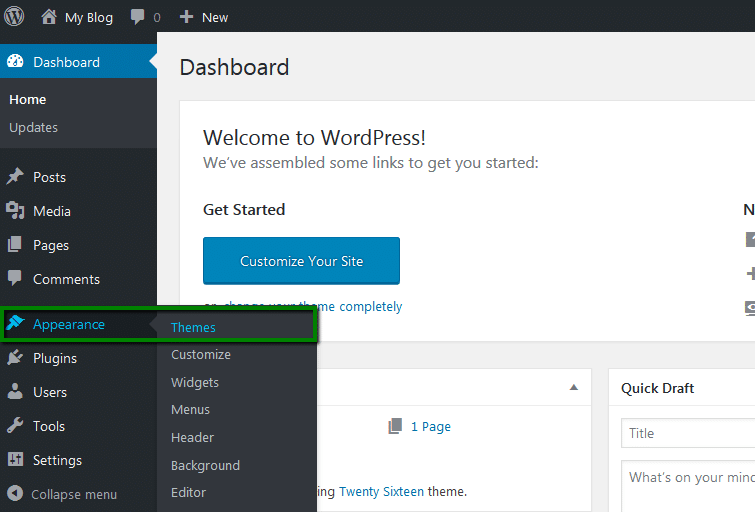
2. En la página siguiente, puede administrar sus temas instalados o instalar uno nuevo. Si va a instalar un tema, presione el botón Agregar Nuevo : 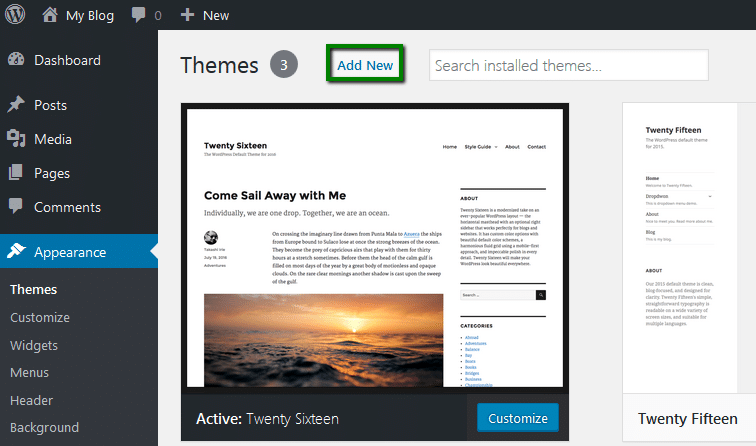
3. Verá la lista de los temas disponibles para la instalación. Es posible hacer lo siguiente:
- Seleccione Destacados , Populares , Últimos o Favoritos para instalar
- Utilice la búsqueda incorporada si necesita encontrar un determinado
- Establecer ciertos filtros haciendo clic en Filtro de funciones
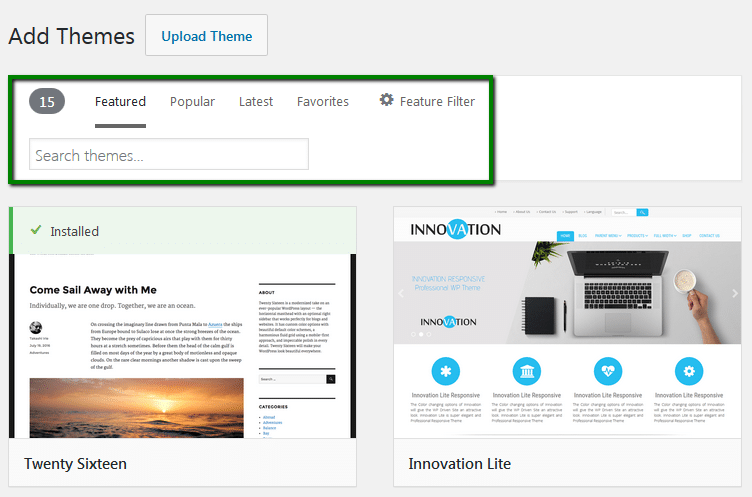
4. Después de seleccionar Filtro de funciones, podrá restringir su búsqueda de temas verificando los parámetros necesarios.
Puede buscar por Diseño (1), Características (2) y Asunto (3). Una vez seleccionado, haga clic en Aplicar filtros : 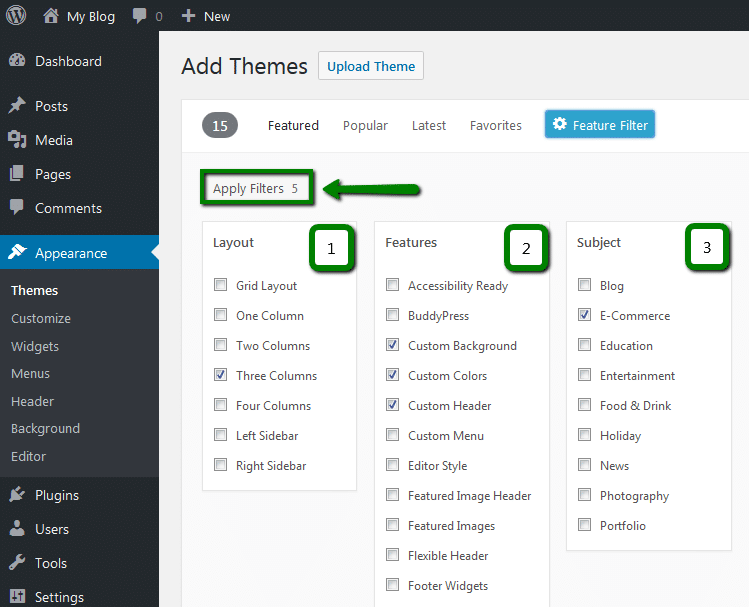
5. Cuando se muestre la lista de los temas que busca, podrá obtener una vista previa del que desee. Para configurarlo, haga clic en el botón Instalar : 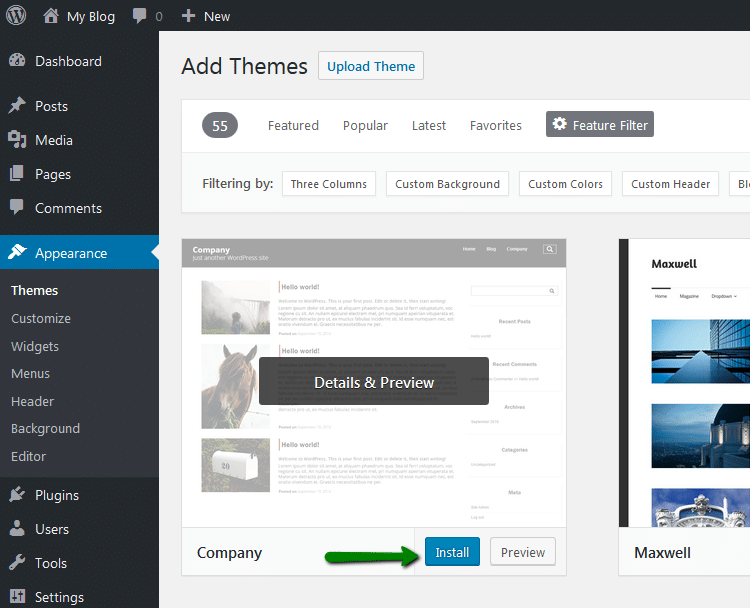
6. Tan pronto como finalice la configuración, puede activar el tema al mismo tiempo haciendo clic en Activar : 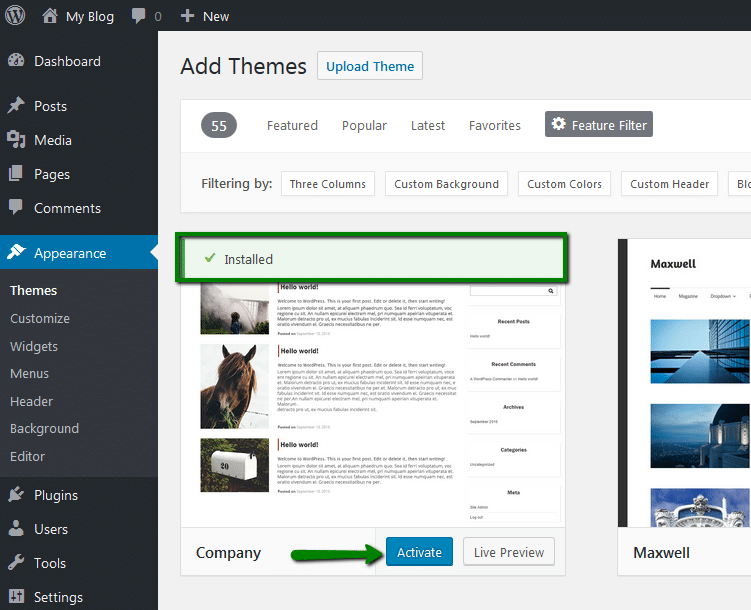
7. Después de eso, puede comenzar a personalizarlo según sus necesidades: 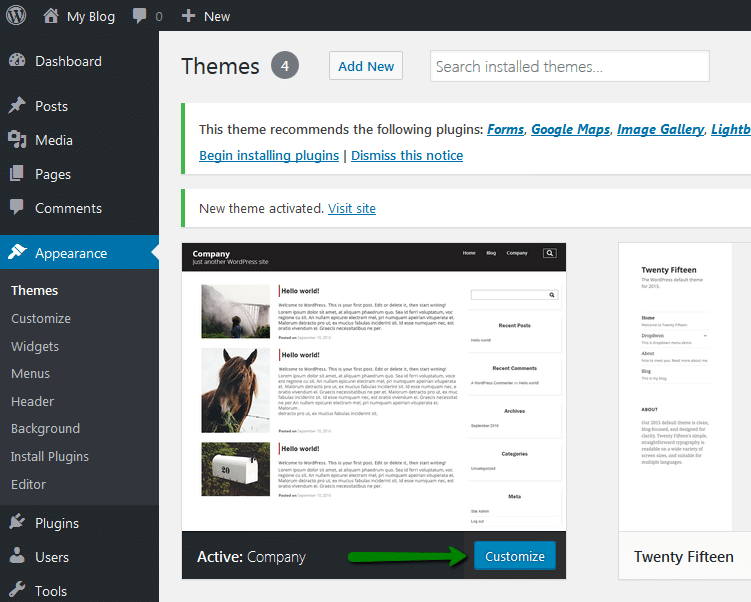
2. Haga clic en el botón Cargar tema que se muestra a continuación.
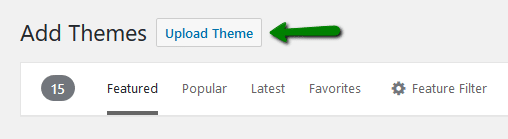

4. Tan pronto como se elija el tema, puede instalarlo .
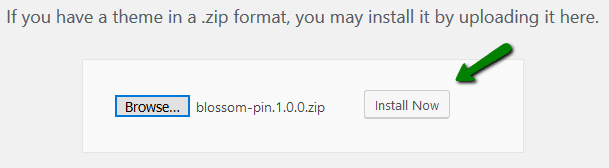
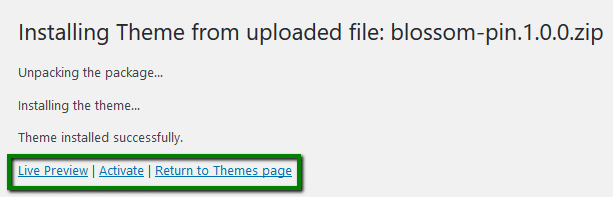
Instalación del tema a través del Administrador de archivos (manual)
1. Para cargar un archivo de tema en su cuenta, inicie sesión en su cPanel .
2. Navegue a la sección Archivos >> el menú Administrador de archivos : 
3. Vaya a la raíz del directorio del sitio web y busque la carpeta / wp-content / themes / . Haga clic en el botón Cargar , busque su archivo de tema y cárguelo en el directorio requerido:
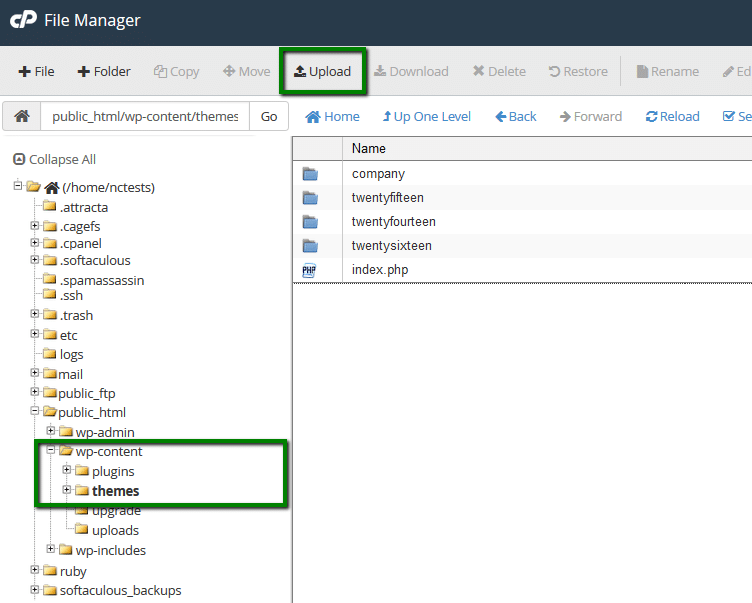
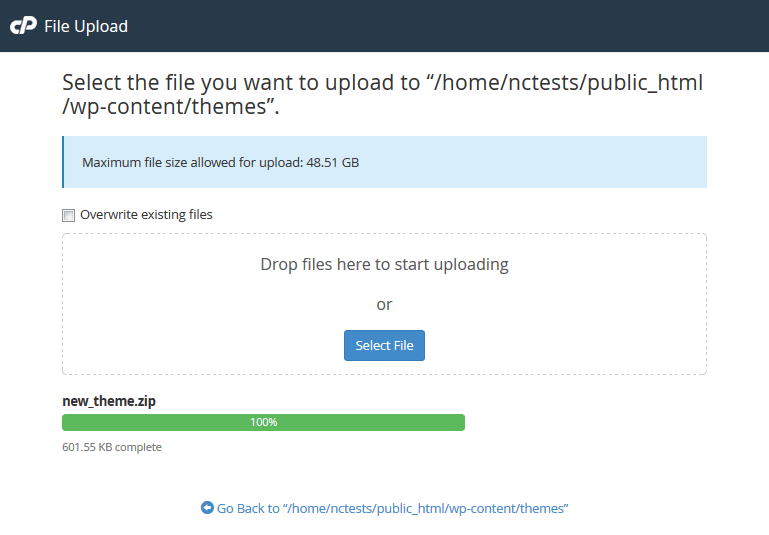
4. Extraiga los archivos de temas y asegúrese de que la carpeta de temas esté ubicada en el directorio correcto: 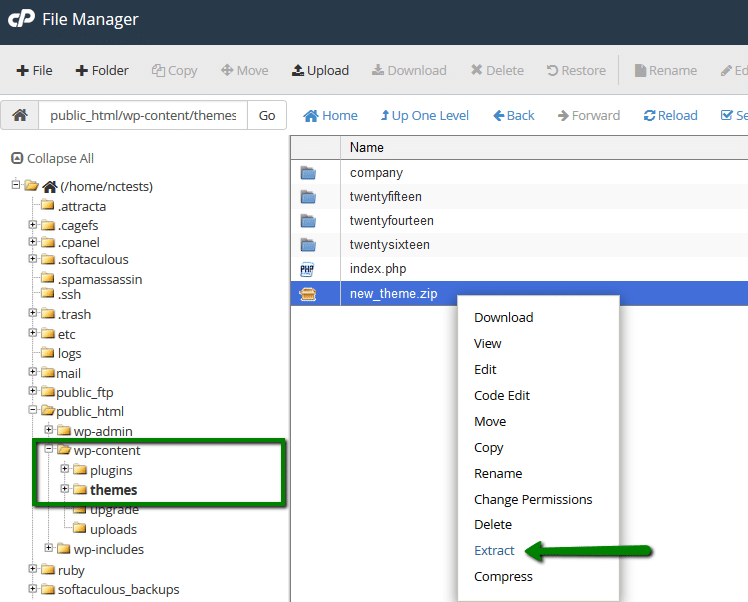
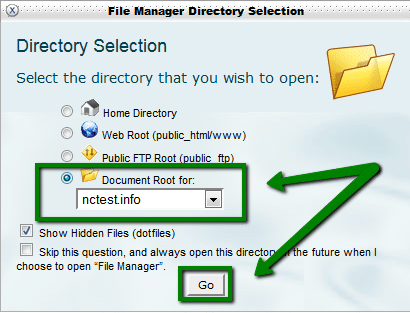
2. Una vez que se haya redirigido a la raíz del directorio del sitio web, vaya a la carpeta / wp-content / themes /. Haga clic en el botón Cargar , busque el archivo de su tema y cárguelo en el directorio requerido:
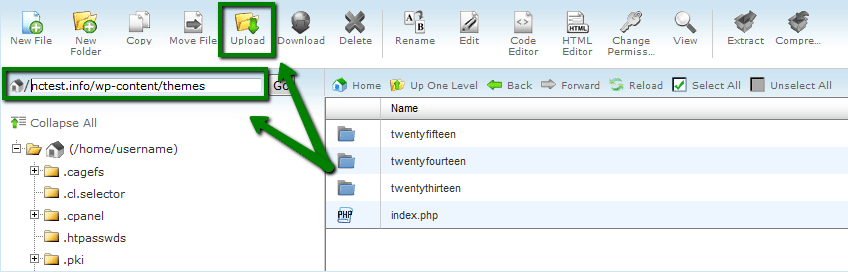
3. Extraiga los archivos del tema y asegúrese de que la carpeta del tema se encuentre en el directorio correcto:
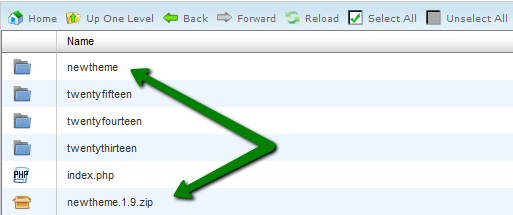
4. Acceda a su Panel de administración de WordPress y luego navegue hasta Apariencia >>Temas . Encuentra un nuevo tema que extraigas y actívalo.
Cambio de tema a través de la base de datos del sitio web.
1. Puede verificar qué base de datos se usa para su sitio web de WordPress en el archivo wp-config.php ubicado en cPanel >> la sección Archivos >> el menú Administrador de archivos en la carpeta raíz para su instalación de WordPress:
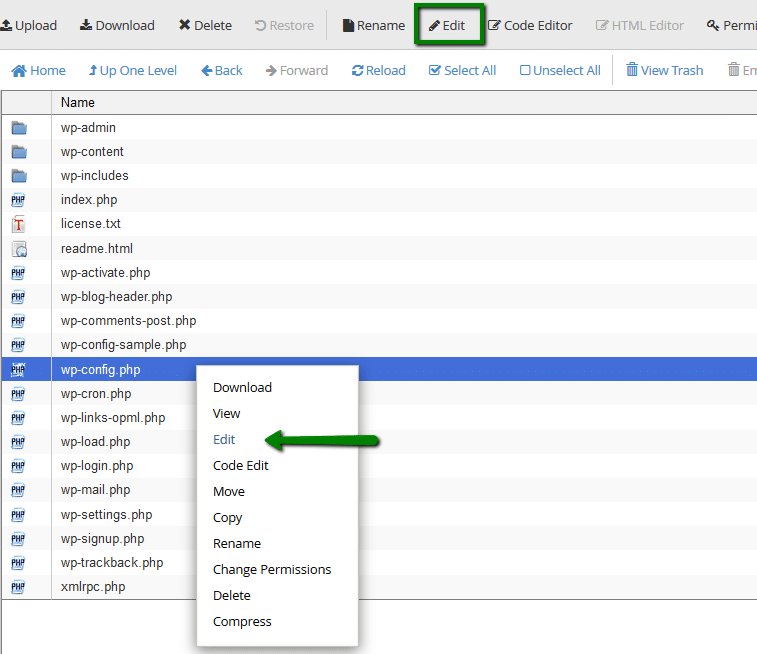
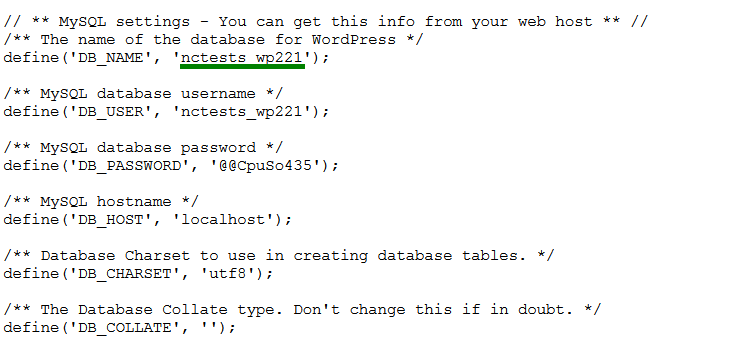
2. Para acceder a la base de datos, debe navegar a la sección Bases de datos en el menú cPanel> phpMyAdmin: 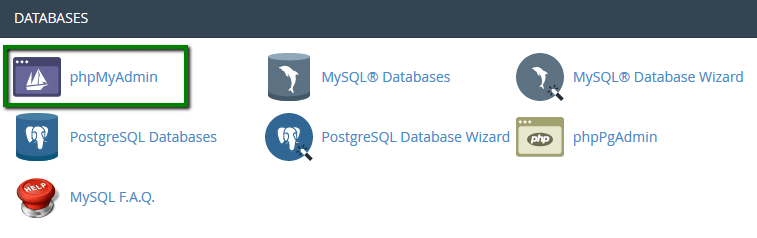
3. Después de eso, debe seleccionar una base de datos asignada a este sitio web de WordPress en la parte izquierda de la ventana y seleccionar wp- tabla de opciones : 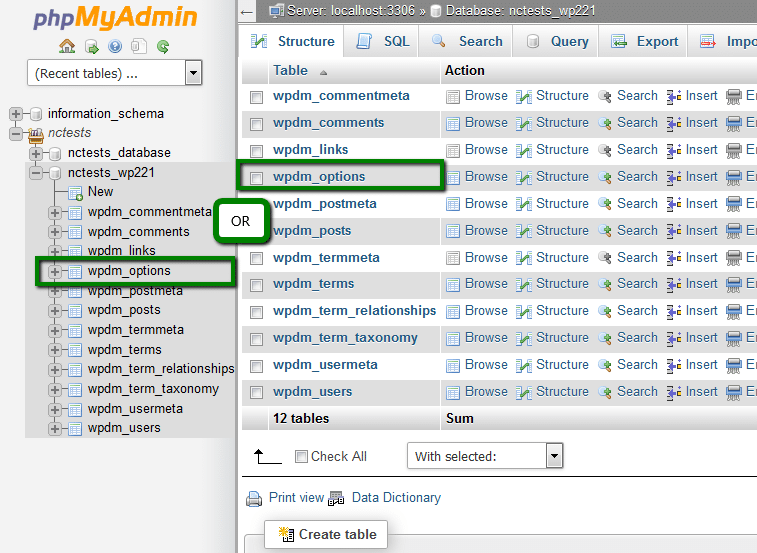
4. Las columnas ( plantilla y hoja de estilo ) relacionadas con el tema activado generalmente se encuentran en la segunda página: 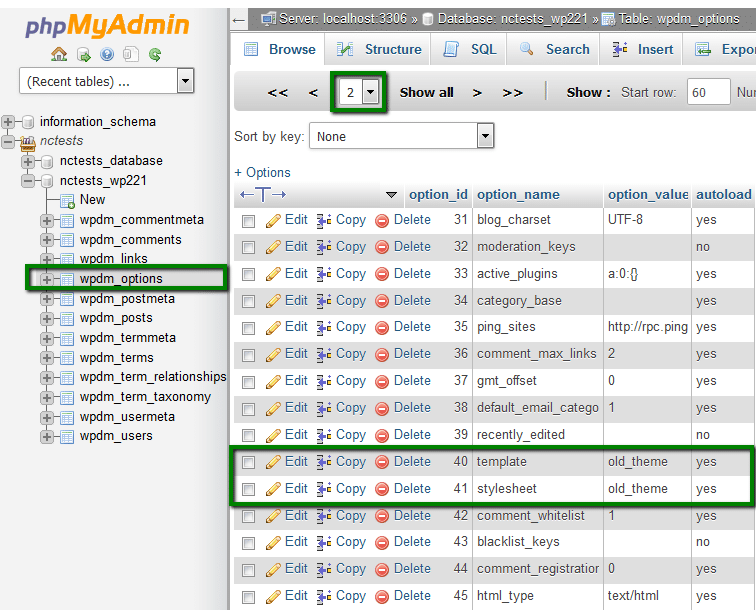
5. Debe cambiar estos valores al nombre de un tema predeterminado. Por ejemplo, los veinte y catorce , los veinte y quince o los dieciséis dieciséis : 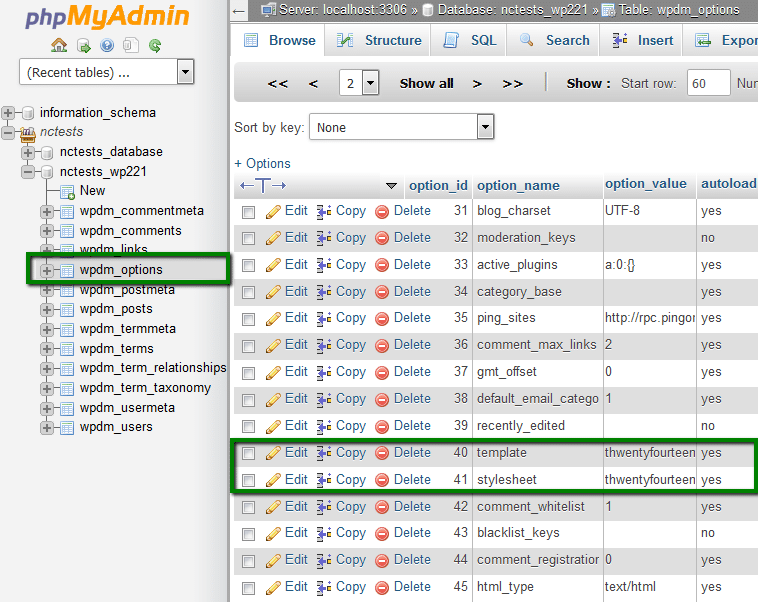
1. Verifique qué base de datos se usa para su sitio web de WordPress en el archivo wp-config.phpubicado en cPanel >> la sección Archivos >> Administrador de archivos . Navegue a la raíz del documento de su sitio web de WordPress.
2. Para acceder a la base de datos, debe iniciar sesión en cPanel , navegar al menú Bases de datos y hacer clic en phpMyAdmin : 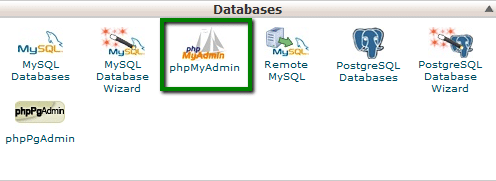
2. Después de eso, debe seleccionar una base de datos asignada a este sitio web de WordPress en la parte izquierda de y seleccione la tabla de opciones de wp : 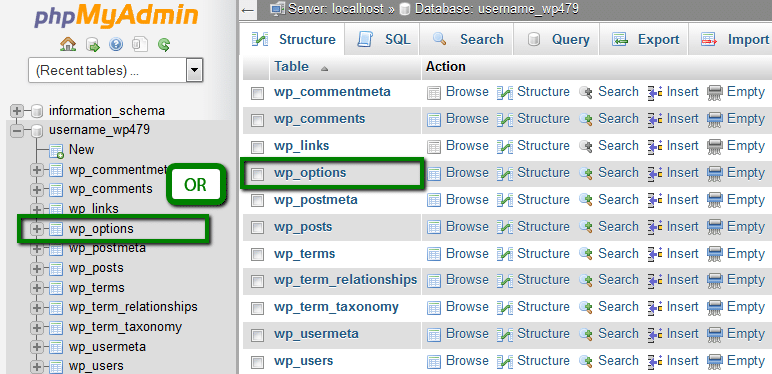
3. Las columnas ( plantilla y hoja de estilo) relacionados con el tema activado se encuentran generalmente en la segunda página, se muestran en la siguiente captura de pantalla: 
4. Es necesario cambiar estos valores al nombre de un tema predeterminado. Por ejemplo, veinte quince, veinte quince o dieciséis dieciséis : 
esto cambiará tu tema al necesario.

